Ako chrániť heslom dokumenty PDF heslom
Súbory PDF (prenosný formát dokumentov) sú určenézdieľať rýchlo a ľahko prostredníctvom e-mailu a webu. Nevýhodou tohto pohodlia je však to, že sa môžu ľahko množiť za cieľové publikum. Ak chcete toto riziko zmierniť, môžete do svojich súborov PDF pridať ochranu heslom. Keď zašifrujete súbory PDF, na zobrazenie ich obsahu sa vyžadujú heslá. Je to podobné ako v predchádzajúcom návode na ochranu súborov balíka Microsoft Office, ale týka sa súborov PDF. Súbory PDF si môžete prezerať natívne v systéme Windows aj v systéme MacOS, ale v závislosti od softvéru, ktorý máte, budete musieť urobiť niekoľko ďalších krokov na ochranu súborov PDF s heslom.
Chráňte heslom súbory PDF v systéme Windows a MacOS
Metóda 1: Na vytvorenie súborov PDF chránených heslom použite Microsoft Office
Keď šifrujete a chránite heslom dokument, ktorý ste vytvorili pomocou programu Microsoft Office (napr. Excel, Word, PowerPoint), môžete ho uložiť ako PDF, ktoré je tiež chránené heslom.
- Otvorte súbor balíka Microsoft Office v príslušnej aplikácii.
- kliknite Súbor> Uložiť ako ...
- Kliknite na ikonu Uložiť ako typ a potom vyberte PDF.
- Kliknite na ikonu možnosti a potom začiarknite možnosť Zašifrujte dokument pomocou hesla.

- Zadajte svoje heslo a potvrďte ho. Ak plánujete zdieľať dokument s ostatnými, vyberte heslo, ktoré bežne nepoužívate.
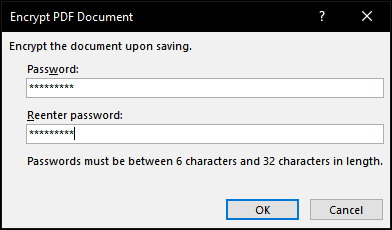
To je všetko! Po otvorení dokumentu v prehliadači PDF sa zobrazí výzva na zadanie hesla.
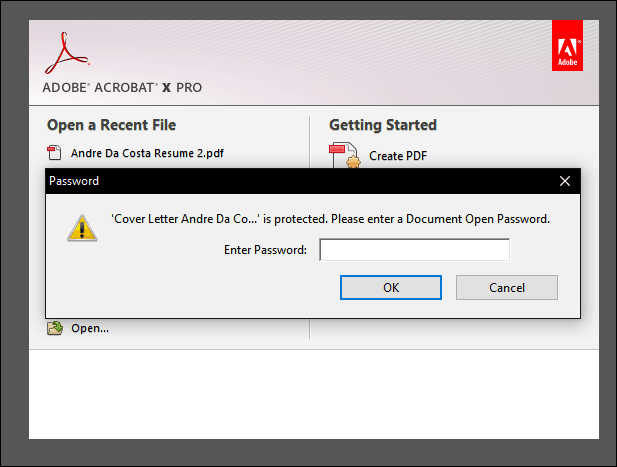
Ak nemáte nainštalovaný balík Microsoft Office, môžete túto metódu použiť aj so skúšobnou verziou Office 365.
Metóda 2: Ochrana súboru PDF pomocou hesla pomocou programu Adobe Acrobat
Ak je dokument, ktorý chcete chrániť heslom, chránenýuž vo formáte PDF, potom môžete na pridanie hesla použiť program Adobe Acrobat. Ak ste si nezakúpili licenciu pre Adobe Acrobat, môžete si stiahnuť 30-dňovú skúšobnú verziu Adobe Acrobat.
- Spustite program Adobe Acrobat a otvorte súbor PDF, ktorý chcete chrániť heslom.
- kliknite Súbor> Vlastnosti potom vyberte zabezpečenia tab.
- Kliknite na ikonu Metóda zabezpečenia kliknite na zoznam Zabezpečenie heslom.

- Vyberte požadovanú úroveň kompatibility. V závislosti od verzie môžete podporu povoliť už od Adobe Acrobat 3.0. Ak používateľ, ktorému posielate súbor PDF, nemá kompatibilnú verziu Adobe, nebude ho môcť dešifrovať a otvoriť.
- Skontrolovať Na otvorenie dokumentu je potrebné heslo potom zadajte svoje heslo. Program Adobe Acrobat vám poskytne informácie o tom, aké bezpečné je vaše heslo. Úpravy môžete tiež obmedziť pomocou hesla, ak sa tak rozhodnete.
- kliknite OK na potvrdenie zmien.
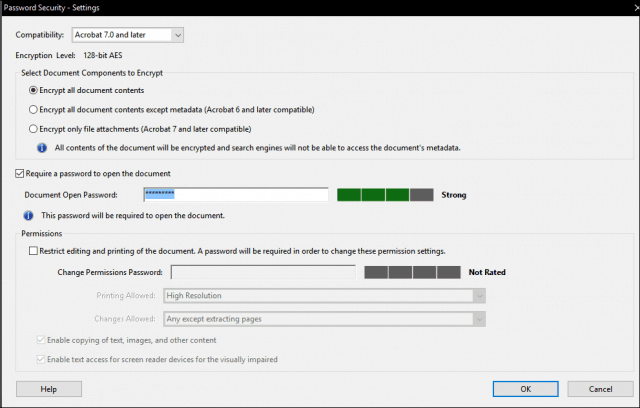
Metóda 3: Ochrana heslom PDF v počítači Mac pomocou ukážky
Ak vlastníte počítač Mac, môžete natívne chrániť dokumenty v systéme MacOS heslom.
- Dvojitým kliknutím otvorte súbor PDF v aplikácii Preview.
- kliknite súbor > Uložiť.
- Skontrolovať šifrovanie zadajte svoje heslo a overte ho.
- kliknite Uložiť.
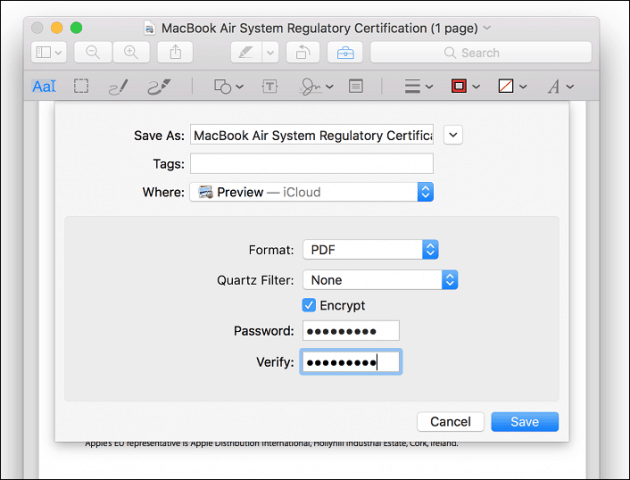
A tu to máte: tri spôsoby, ako chrániť súbor PDF heslom. Súbory PDF chránené heslom sú šifrované, čo znamená, že neexistuje spôsob, ako PDF obísť a zobraziť obsah. Aby ste si PDF mohli prezerať, musíte ho dešifrovať. Toto je štandardné zabudovanie do formátu PDF a funguje to isté bez ohľadu na to, ktorý program vytvoril PDF a aký program sa používa na prezeranie PDF.
Posledné pripomenutie: nezabudnite zvoliť silné heslo, ktoré nemožno uhádnuť alebo prelomiť. V našom článku o tom, ako vytvoriť silné heslo, nájdete podrobnosti o tom, ako to urobiť.










Zanechať komentár